随着科技的飞速发展,电脑已成为我们日常生活和工作中不可或缺的工具,对于许多用户来说,了解电脑的主机配置至关重要,它关乎到我们的电脑性能、运行速度以及能够支持哪些软件或硬件,电脑在哪看主机配置呢?本文将为您详细解析并提供实用指南。
操作系统中的配置查看方式
1、Windows系统
在Windows系统中,查看主机配置相对简单,您可以通过以下几种方式查询:
(1)使用系统属性:右键点击“计算机”或“此电脑”,选择“属性”,在弹出的窗口中即可查看基本的CPU、内存、操作系统等信息。
(2)使用任务管理器:按下Ctrl+Shift+Esc或Ctrl+Alt+Delete进入任务管理器,选择“性能”选项卡,即可查看CPU、内存、磁盘和显卡等性能信息。
(3)使用DirectX诊断工具:按下Win+R键,输入“dxdiag”并回车,即可打开DirectX诊断工具,查看详细的硬件配置信息。
2、macOS系统
在macOS系统中,您可以通过以下几种方式查询主机配置:
(1)使用关于本机:点击苹果菜单,选择“关于本机”,在弹出的窗口中即可查看基本的硬件信息。
(2)使用系统信息工具:在“应用程序”文件夹中的“实用工具”子文件夹里找到“系统信息”,打开后即可查看详细的硬件配置。
第三方软件的帮助
除了操作系统自带的工具,还有许多第三方软件可以帮助您查看电脑的主机配置,CPU-Z、GPU-Z、鲁大师等,这些软件可以提供更详细、更准确的硬件配置信息。
硬件外观检查
除了通过软件查看,您还可以从硬件外观进行检查,查看电脑的型号、序列号等信息,以及各个硬件的插口情况,如USB接口、显卡接口等,这些信息对于了解电脑的配置也是非常重要的。
BIOS/UEFI中的配置信息
在电脑的BIOS/UEFI设置中,您也可以查看到部分主机配置信息,重启电脑后,在品牌logo加载之前进入BIOS/UEFI设置,通常可以在“系统概述”或“硬件”等菜单中找到相关配置信息。
厂商官网查询
如果您知道电脑的型号和序列号,还可以前往电脑品牌的官网进行查询,许多品牌都提供了通过型号或序列号查询配置的服务。
注意事项与常见问题解答
1、查询电脑配置时,需要注意哪些信息?
在查询电脑配置时,您应该关注CPU型号、内存大小、硬盘类型及容量、显卡型号、操作系统版本等关键信息,这些信息直接影响电脑的性能。
2、查询到的配置信息与实际情况不符怎么办?
有时由于软件或系统错误,查询到的配置信息可能与实际情况不符,您可以尝试使用多种查询方式,或寻求专业人士的帮助。
3、为什么需要了解电脑的主机配置?
了解电脑的主机配置有助于您更好地使用电脑,根据配置信息,您可以判断电脑的性能水平,从而选择合适的软件、进行硬件升级等。
本文为您详细解析了如何在不同操作系统中查看电脑的主机配置,并提供了实用指南,希望这些信息能帮助您更好地了解您的电脑,从而充分利用其性能,在实际操作过程中,如遇到任何问题,欢迎随时向我们咨询。
转载请注明来自虚拟数字,本文标题:《电脑在哪看主机配置,全面解析与实用指南》







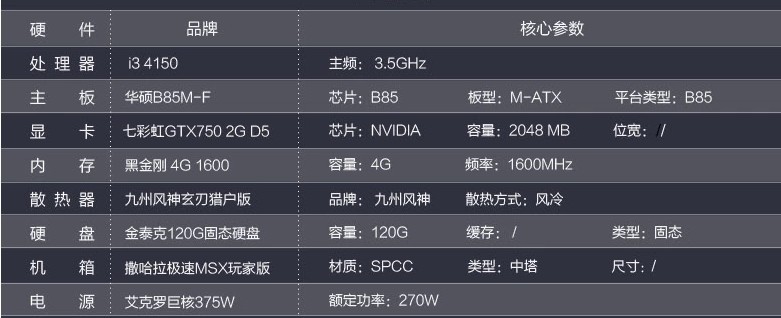


 京公网安备11000000000001号
京公网安备11000000000001号 京ICP备11000001号
京ICP备11000001号